修正ForzaHorizon5は、WindowsPCでの起動時にクラッシュまたはフリーズし続ける
多くのユーザーが、 ForzaHorizon5が起動時にクラッシュまたはフリーズし続けると不満を漏らしています。 。彼らによると、ゲームは起動直後にクラッシュしますが、一部のユーザーは、起動から5〜10分後にゲームがクラッシュすると言います。この問題には、ウイルス対策プログラムからの誤検知フラグ、ゲームの実行許可の問題など、さまざまな原因が考えられます。ここでは、この問題の考えられる修正について詳しく説明します。したがって、コンピュータでこの問題が発生している場合は、この投稿が役立つ可能性があります。

Forzaを開くとクラッシュするのはなぜですか?
ほとんどの場合、ユーザーのコンピュータがシステム要件を満たしていない場合、ゲームはクラッシュします。したがって、ゲームを購入する前に、すべてのシステム要件を読む必要があります。これとは別に、問題の原因は他にもあります。これらの考えられる原因のいくつかを以下に書いています:
- ウイルス対策プログラム :ウイルス対策ソフトウェアが誤検知フラグを生成し、正当なソフトウェアについてユーザーに警告する場合があります。このようなタイプの警告は回避されます。しかし、ウイルス対策プログラムが正当なソフトウェアを脅威と見なすと、実行できなくなります。このため、ユーザーはそのプログラムでフリーズまたはクラッシュの問題を経験します。
- 競合するソフトウェア :別のソフトウェアが競合している場合、特定のソフトウェアでフリーズまたはクラッシュの問題が発生する可能性があります。このようなタイプの問題のあるプログラムは、クリーンブート状態のコンピューターのトラブルシューティングによって特定できます。このようなタイプの問題を修正するには、障害のあるプログラムをアンインストールする必要があります。
- 権限の問題 :一部のプログラムには管理者権限が必要です。管理者権限がない場合、このような種類のプログラムを実行することはできません。
- Windowsまたはサードパーティのファイアウォール :Windowsまたはサードパーティのファイアウォールが一部のプログラムをブロックする場合があります。この場合、ユーザーはそのプログラムを使用できません。このようなことが発生した場合は、Windowsファイアウォールまたはサードパーティのファイアウォールでそのプログラムをホワイトリストに登録することで解決できます。
Forza Horizon 5は、起動時にクラッシュまたはフリーズし続けます
多くのユーザーがシステムをインターネットから切断し、問題が修正されました。 Forza Horizon 5にはオフラインモードも付属しているため、このトリックを試すことができます。しかし、これは恒久的な解決策ではありません。以下に、Windows11またはWindows10PCでこの問題を解決するために試すことができるいくつかの修正を示します。
- 管理者としてForzaHorizon5を実行します。
- 実行中の他のプログラムを閉じる
- Xboxアプリを終了します。
- ウイルス対策ソフトウェアを一時的にオフにします。
- FH5.exeプロセスをComodoウイルス対策ソフトウェアに追加します(Comodoウイルス対策ソフトウェアユーザーのみのソリューション)。
- ナヒミックサービスを無効にします。
- GeForce Experienceでゲーム内オーバーレイを無効にします(NVIDIAグラフィックカードユーザーのみのソリューション)。
- VisualC++再頒布可能パッケージの最新バージョンをインストールします。
- Windowsの設定からForzaHorizon5をリセットする
- ゲームを再インストールします。
これらのソリューションについて詳しく説明しましょう。
ForzaHorizon5が起動していません。 PCでの起動時にクラッシュする
1] ForzaHorizon5を管理者として実行します
この問題の考えられる原因の1つは、ForzaHorizon5ゲームの権限の問題です。管理者としてForzaHorizon5を起動し、それが役立つかどうかを確認することをお勧めします。これを行うには、デスクトップまたはFH5実行可能ファイルのゲームアイコンを右クリックして、管理者として実行を選択します。 。 UACプロンプトが表示されたら、[はい]をクリックします。このトリックがうまくいけば、ForzaHorizon5プログラムを常に管理者として起動させることができます。
2]実行中の他のプログラムを閉じます
ソフトウェアの競合が原因で問題が発生する場合があります。 Forza Horizon 5と並行して他のプログラムを開いた場合は、それらを閉じて、問題が発生するかどうかを確認してください。多くのユーザーが、ForzaHorizon5との別のプログラムの競合が原因で問題が発生していることを確認しています。
以下は、ユーザーによって報告された競合するプログラムの一部です。
- SteelseriesEngineソフトウェア
- 仮想サラウンドサウンドカードプログラム
- FPSMonitor
- ゲーム記録ソフトウェア
上記のプログラムのいずれかをシステムにインストールした場合、Forza Horizon 5と並行して使用している場合は、それらを閉じてください。これが機能しない場合は、これらのプログラムをアンインストールすると問題が解決する可能性があります。
2]Xboxアプリを終了します
一部のユーザーは、XboxアプリがForza Horizon 5と競合し、クラッシュを引き起こしていることに気づきました。これは、Xboxアプリをシステムにインストールしている場合に当てはまる可能性があります。これを確認するには、システムでXboxアプリを終了します。
以下では、Windows10とWindows11の両方のコンピューターでXboxアプリを終了する手順について説明しました。
Windows 11
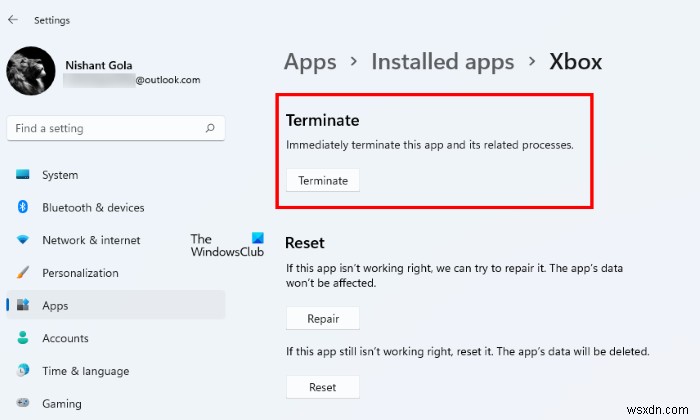
次の手順は、Windows11ユーザー向けです。
- 検索をクリックします アイコンを入力して設定と入力します 。検索結果から設定アプリを選択します。
- 設定アプリで、[アプリ>インストール済みアプリ]に移動します 。」
- インストールされているアプリのリストを下にスクロールして、Xboxアプリを見つけます。
- 見つけたら、横にある3つの縦のドットをクリックして、詳細オプションを選択します。 。
- 下にスクロールして、終了をクリックします ボタン。
Windows 10
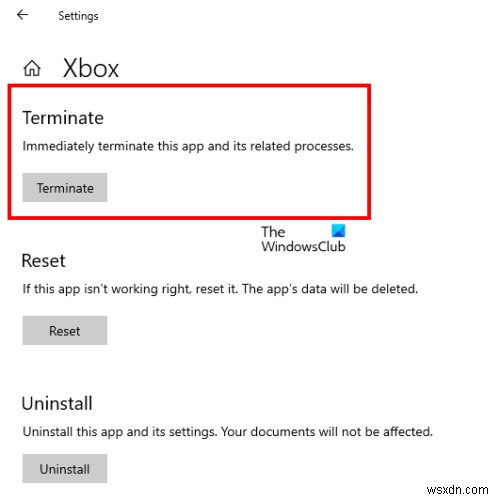
Windows 10ユーザーは、以下の手順に従う必要があります:
- スタートメニューを右クリックします 設定をクリックします 。
- 「アプリ>アプリと機能」に移動します 。」
- 右ペインでインストールされているアプリのリストを下にスクロールして、Xboxアプリを見つけます。
- 見つけたら、それを選択して詳細オプションをクリックします リンク。
- [詳細オプション]ウィンドウで、下にスクロールして終了をクリックします ボタン。
3]ウイルス対策を一時的にオフにします
ウイルス対策は、特定のソフトウェアやゲームに対して誤検知フラグを生成する場合があります。このため、アンチウイルスはそのプログラムの起動を防ぎます。ウイルス対策ソフトウェアを一時的に無効にするかオフにしてから、ゲームを起動することをお勧めします。この方法が役立つ場合は、ゲームをプレイするたびにウイルス対策ソフトウェアを無効にする必要があります。ゲームをプレイした後、ウイルス対策を再度有効にすることができます。
4] FH5.exeプロセスをComodoウイルス対策ソフトウェアに追加します(Comodoウイルス対策ユーザーのみのソリューション)
Comodoウイルス対策ソフトウェアを使用している場合は、ForzaHorizon5ゲームの起動が妨げられている可能性があります。この問題を修正するには、FH5.exeプロセスをComodoアンチウイルスに追加する必要があります。
これを行う手順は次のとおりです。
- Comodoアンチウイルスを起動します。
- 「詳細設定>詳細保護>その他に移動します 。」
- 次に、これらのアプリケーションをクリックします 。
- [プロセスの追加]をクリックします FH5.exeプロセスをComodoアンチウイルスに追加します。 FH5.exeプロセスが表示されない場合は、ForzaHorizon5ゲームを起動してください。
5]ナヒミックサービスを停止する
一部のユーザーは、NahimicServiceが問題の原因であることに気づきました。 Nahimic Audioソフトウェアをインストールしている場合は、システムにこのサービスがあります。このサービスを停止する手順については、以下で説明します。
- 実行を昼食します Win + Rを押してコマンドボックス キー。
- 「
services.msc」と入力します [OK]をクリックします。これにより、WindowsPCでサービスアプリが起動します。 - サービスアプリでは、システムで実行されているすべてのサービスが表示されます。サービスのリストを下にスクロールして、Nahimicサービスを見つけます。
- 見つけたら、右クリックして停止を選択します 。
次に、Forza Horizon 5ゲームを起動して、クラッシュするかどうかを確認します。それでもゲームがクラッシュする場合は、コンピュータからNahimicAudioソフトウェアをアンインストールする必要があります。
6] GeForce Experienceでゲーム内オーバーレイを無効にします(NVIDIAグラフィックカードユーザーのみのソリューション)
このソリューションは、NVIDIAグラフィックカードユーザーのみを対象としています。 GeForceExperienceでゲーム内オーバーレイを無効にします。
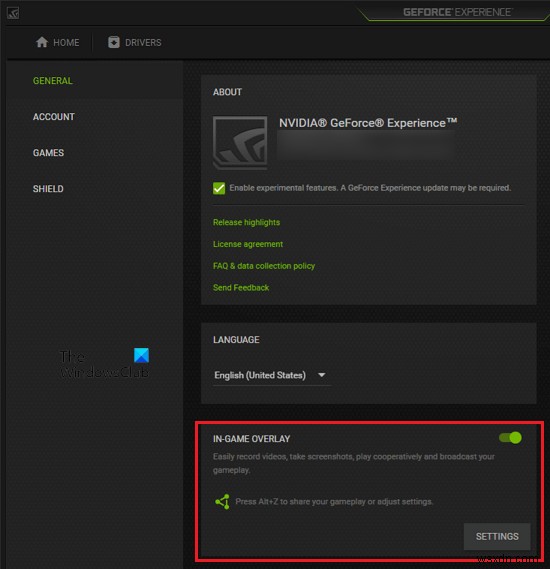
以下の手順に従ってください:
- システムトレイで、NVIDIAアイコンを右クリックし、 NVIDIA GeForce Experienceを選択します。 。
- NVIDIAアカウントにサインインします。
- 設定をクリックします 右上隅のアイコン。
- 一般を選択します 左側からのカテゴリ。
- ゲーム内オーバーレイをオフにします ボタン。
NVIDIA設定でゲーム内オーバーレイを無効にした後、ForzaHorizon5を起動できるかどうかを確認してください。
7] VisualC++の最新バージョンをインストールします
Microsoft Visual C ++ Redistributableは、多くのアプリケーションまたはソフトウェアが正しく機能するために必要なランタイムライブラリです。 Microsoft Visual C ++再頒布可能パッケージが最新でない場合、一部のソフトウェアが正しく動作しない可能性があります。新しいプログラムには、最新バージョンのVisualC++が必要です。したがって、最新バージョンのVisualC++再頒布可能パッケージをシステムにインストールすることをお勧めします。これはmicrosoft.comからダウンロードできます。
4]Windows設定からForzaHorizon5をリセット
一部のユーザーは、ゲームを再インストールすることで問題を修正しました。しかし、これは時間のかかるプロセスです。したがって、問題がまだ存在する場合。再インストールする代わりに、ゲームをリセットしてみることができます。 Windows11およびWindows10でForzaHorizon5ゲームをリセットする手順は次のとおりです。
Windows 11
Windows 11ユーザーは、以下の手順に従ってForzaHorizon5をリセットする必要があります。

- 開始を右クリックします 設定を選択します 。
- 「アプリ>アプリと機能」を取得しました 。」
- インストールされているアプリとプログラムのリストを下にスクロールして、ForzaHorizon5を見つけます。
- 見つけたら、3つの横のドットをクリックして、詳細オプションを選択します。 。
- 下にスクロールして、リセットをクリックします ボタン。
Windows 10
システムがWindows10で実行されている場合は、次の手順に従います。

- Win + Xを押します キーを押して設定を選択します 。
- 「アプリ>アプリと機能」に移動します 。」
- ForzaHorizon5を見つけて選択します。
- 次に、詳細オプションをクリックします 。
- 次に、[リセット]をクリックします 。
上記の手順を実行した後、Xboxアプリを開き、Forza Horizon 5を見つけます。次に、[インストール]をクリックします。 。その後、ゲームはアップデートのダウンロードを開始します。
5]ゲームを再インストールします
上記の解決策のいずれも問題を解決しなかった場合、最後のオプションはゲームをアンインストールして再インストールすることです。
読む :Forza HorizonSyncingデータがWindowsPCで0%のままになっています。
ゲームを開いたときにゲームが閉じ続けるのはなぜですか?
ゲームがクラッシュし続ける理由はたくさんあります。たとえば、次のようなものです。
- お使いのコンピュータはゲームの仕様を満たしていません。
- ゲームの設定が間違っています。
- デバイスのオペレーティングシステムを更新する必要があります。
- グラフィックカードドライバが破損しているか、古くなっています。
- 問題の原因となっている別のソフトウェアまたはサービスがバックグラウンドで実行されています。
- コンピュータに十分なRAMがありません。
- ゲームは、マシンにインストールしたオペレーティングシステムのバージョンと互換性がありません。
- ウイルス対策またはファイアウォールがゲームの起動を妨げています。
PCでForzaHorizon5を修正するにはどうすればよいですか?
Forza Horizon 5がPCでクラッシュまたはフリーズし続ける場合、またはゲームで他の問題が発生している場合は、管理者としてゲームを起動するなど、問題を解決するための修正を試すことができます。場合によっては、ウイルス対策ソフトウェアが一部のソフトウェアまたはゲームの正常な動作を妨げます。このような場合は、ウイルス対策ソフトウェアを一時的に無効にすると問題が解決します。
サードパーティのソフトウェアの競合が原因でクラッシュが発生することがあります。これを確認するには、クリーンブート状態のコンピューターのトラブルシューティングを行います。この問題の原因の1つは、Microsoft VisualC++再頒布可能パッケージの破損です。 Visual C ++再頒布可能パッケージが破損した場合、これらのパッケージに依存するプログラムは機能しません。このような場合、VisualC++を修復すると問題が解決します。
Forza Horizon 5をプレイできないのはなぜですか?
Forza Horizon 5をプレイできない場合は、まず、システムでハードウェアがサポートされているかどうかを確認してください。コンピュータがハードウェア要件を満たしていない場合、ゲームのクラッシュ、フリーズなど、ゲームでいくつかの問題が発生します。システムにゲームでサポートされているハードウェアがあるのにゲームをプレイできない場合は、サーバーのステータスを確認してください。 Forza Horizon 5.それでも問題が解決しない場合は、アンチウイルスを一時的に無効にする、管理者としてゲームを起動する、Microsoft VisualC++再頒布可能パッケージを修復するなどの方法を試してください。
この記事が問題の解決に役立つことを願っています。
次を読む :Call ofDutyVanguardがフリーズまたはクラッシュし続けます。

-
Windows 10 での Forza Horizon 5 のクラッシュを修正
Forza Horizon 5 は、Playground Games と Xbox Game Studios によって発売されたカー レース ゲームです。このゲームは、Windows、Xbox One、および Xbox シリーズのプラットフォームで楽しむことができます。このゲームは評価が高いだけでなく、他のすべてのゲームと同様にエラーや問題が発生しやすいです。起動、遅延、または吃音の問題に加えて、Forza Horizon 5 で PC がクラッシュする問題が複数のユーザーから報告されています。同じ問題に直面している場合は、このガイドが問題の解決に役立ちます。それでは、読み続けてくださ
-
修正:Windows 10 で Skype がクラッシュし続ける
Skype について説明する必要はありません。これは、すべての Windows システムにプリインストールされている、人気のあるビデオ会議アプリの 1 つです。世界中の人々が、接続を維持し、ビデオ通話を開始するためにこれまで以上に使用しています。ただし、Skype を使用しているときに、Windows 10 ユーザーから、Skype がクラッシュし続けるという問題が報告されています。この問題は、緊急の電話の最中に深刻になります. そこで、Windows 10 で Skype がクラッシュし続ける問題を修正しました。 Skype が機能しなくなったのはなぜですか? この問題の既知の理由は
